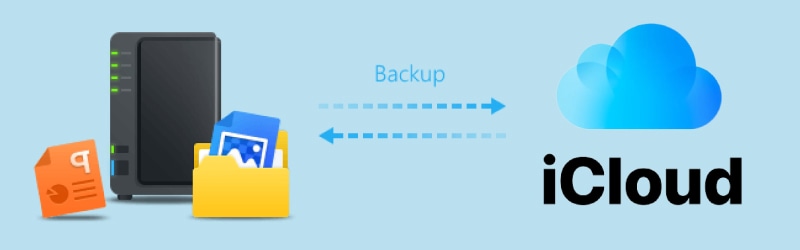
La synchronisation de toutes vos données importantes est essentielle car elle sécurise les pertes de données et les violations. Le stockage Synology NAS est le lecteur le plus couramment utilisé qui est sujet à la perte de données, donc vous pouvez le synchroniser avec iCloud en tant que solution, . Ce guide vous expliquera les 4 manières simples de synchroniser votre Synology NAS avec iCloud. En plus, les 2 méthodes pour sauvegarder iCloud sur Synology NAS sont aussi détaillées ici.
Synology NAS vs Apple iCloud : quelle est la différence
Synology NAS et Apple iCloud sont fréquemment utilisés à des fins différentes. Pour le stockage des données à distance et leur partage facile, beaucoup d'utilisateurs utilisent le NAS (Network Attached Storage). L'un des fabricants de NAS bien connus, Synology, offre une large gamme d'appliances NAS Synology. Les données de divers outils peuvent être stockées par les utilisateurs à l'aide du Synology NAS de la manière la plus pratique.

En ce qui concerne le stockage Apple iCloud, c'est un service de sauvegarde cloud en ligne sécurisé permettant la synchronisation de fichiers et le stockage dans le cloud. Certains utilisateurs en font usage pour le transfert des données depuis leur iPhone. Apple iCloud promet aux applications la synchronisation automatique de vos données de tous les appareils vers son cloud, tout comme le fait Synology NAS. En plus, iCloud offre une large gamme de services supplémentaires. Par exemple, si vous voulez partager des fichiers spécifiques avec votre famille, vous pouvez activer "Partage familial" pour partager rapidement les informations dont ils ont besoin.

Certainement, Synology NAS et Apple iCloud offre tous deux de bonnes options pour protéger vos fichiers et les stocker à distance Apple iCloud offre plus d'avantages en termes de coût. La structure tarifaire peut être flexible selon le type d'utilisateur, . Cependant, ous pouvez bénéficier numériquement de beaucoup d'espace de stockage même si le NAS nécessite un investissement initial important.
Ceux-ci font de bons points, mais contrairement à un compte iCloud, un Synology NAS peut sauvegarder ou stocker des données pour l'ensemble du réseau familial. C'est mieux pour cette raison. C'est mieux pour ces utilisateurs car l'application Fichiers sur votre iPhone ou iPad peut facilement utiliser le stockage iCloud, et l'application Photos peut facilement accéder aux images qui y sont stockées.
Puis-je sauvegarder Synology sur iCloud ?
Oui Vous pouvez sauvegarder Synology sur iCloud.
Certains utilisateurs peuvent faire usage de façon simultanée de Synology NAS et un stockage cloud public gratuit comme iCloud pour bénéficier de diverses solutions de sauvegarde. En plus, ils peuvent avoir besoin de sauvegarder des fichiers de Synology NAS vers iCloud ou d'iCloud vers NAS pour la protection des données ou un accès plus facile.
Dans cet esprit, pour simplifier la navigation des utilisateurs, Synology Drive est assimilé à d'autres services cloud comme Google Drive, Amazon Drive, OneDrive, Microsoft Azure, Box, etc.. iCloud n'est pas inclus dans la liste des services alors que Synology se charge de nombreux services de stockage cloud populaires. Donc, certaines personnes pourraient avoir besoin d'apprendre à sauvegarder un Synology NAS sur iCloud. Pour réaliser une sauvegarde NAS et iCloud le contenu suivant contient quelques solutions de contournement que vous pouvez effectuer .
Puis-je sauvegarder iCloud sur Synology NAS ?
Oui, vous pouvez sauvegarder iCloud sur Synology NAS.
Beaucoup d'utilisateurs aiment avoir accès à toutes mes photos n'importe où, n'importe quand. Et considérant le nombre de photos dont ils disposent, avoir d'une solution de sauvegarde secondaire indépendante d'iCloud est une meilleure solution. Pour l'accomplir, se connecter à iCloud et télécharger toutes ces images serait l'option la plus simple. Si les dossiers de votre lecteur NAS sont mappés sur votre ordinateur, vous pouvez sélectionner l'emplacement de téléchargement .
Vous avez accidentellement supprimé des fichiers importants dans Synology NAS sans sauvegarde ?
Pas de soucis. Wondershare Recoverit peut récupérer vos fichiers NAS perdus en 3 étapes. Le logiciel de récupération de données NAS ultime et professionnel est totalement fiable et 100% sûr.
3 manières de synchroniser Synology NAS avec iCloud
Pour créer une sauvegarde iCloud de votre Synology NAS, vous pouvez utiliser quatre méthodes . Examinez-les attentivement et sélectionnez celui qui vous convient le mieux.
Voie 1. Sauvegarder manuellement le Synology NAS sur iCloud via le site Web iCloud
Le moyen le plus simple de transférer des fichiers entre le NAS et le stockage cloud est de les télécharger, puis à les re-télécharger. Vous pouvez recharger manuellement les fichiers du Synology NAS vers iCloud en les téléchargeant d'abord depuis le NAS. l'étape suivante :
Étape 1. Téléchargez les fichiers dont vous avez besoin sur votre PC local à partir du Synology NAS.
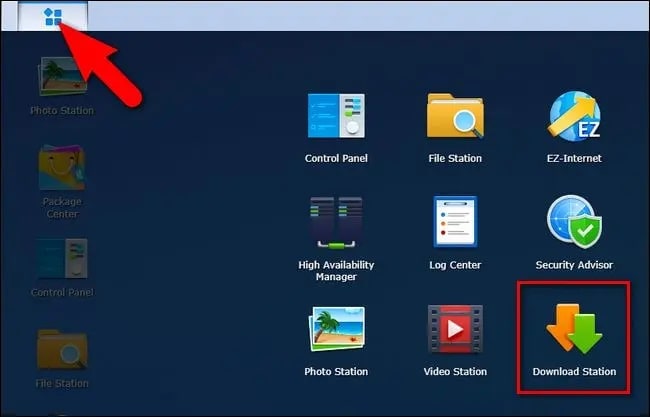
Étape 2. Ensuite, votre tâche de synchronisation de photos Synology iCloud sera lancée après l'ouverture d'un navigateur. Allez à icloud.com, connectez-vous et téléchargez les fichiers de l'ordinateur local vers iCloud.
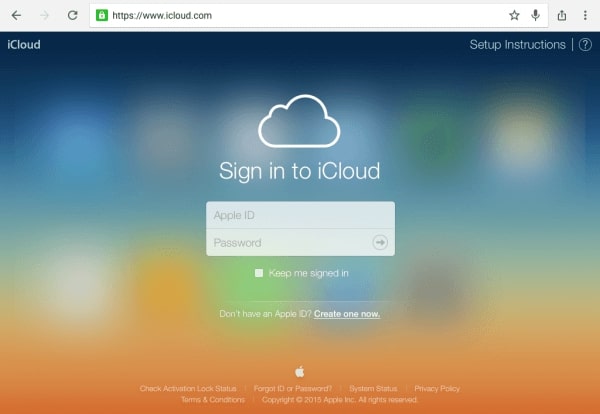
Voie 2. Sauvegardez Synology NAS sur iCloud à l'aide du dossier iCloud Auto-Sync
Pour synchroniser les données entre votre Synology NAS et iCloud, en plus de la méthode manuelle décrite ci-dessus, vous pouvez utiliser le dossier de synchronisation automatique d'iCloud Drive . Veuillez suivre ces instructions :
Sur Mac
Étape 1. Montez le Synology NAS en tant que disque réseau sur votre ordinateur. Ensuite, vous pouvez accéder à vos fichiers NAS de la même manière que vous le feriez pour les données du disque dur local.
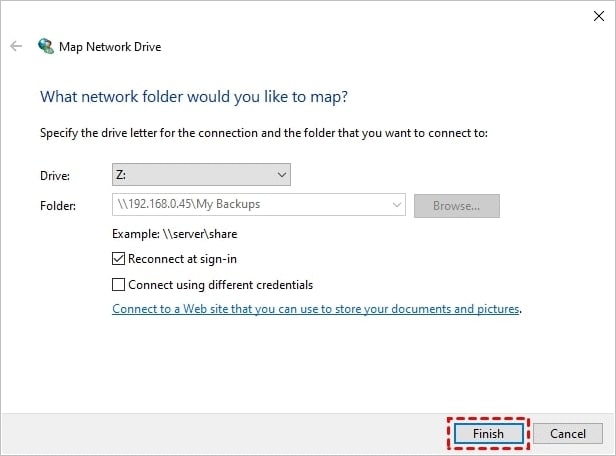
Étape 2. Sélectionnez Finder > iCloud Drivesur votre Mac. Tout ce que vous avez à faire pour la sauvegarde de vos données sur iCloud est de les copier dans ce dossier, de les coller ou de les faire glisser là-bas. Pour les synchroniser automatiquement avec le service de stockage cloud approprié, faites glisser et déposez des fichiers entre les dossiers iCloud Drive et Synology NAS .
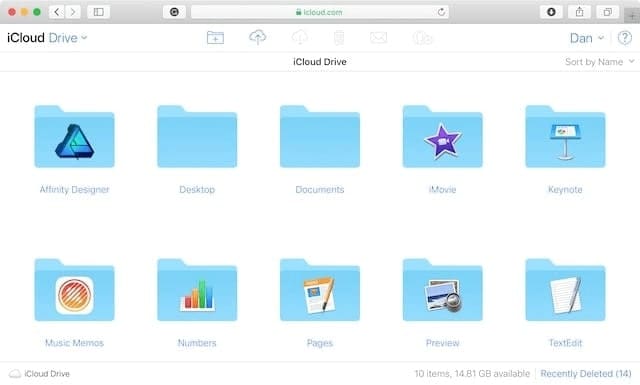
Sur l'ordinateur Windows
Étape 1. Sur votre ordinateur, montez le Synology NAS en tant que disque réseau. Ensuite, vous pouvez avoir accès à vos fichiers NAS de la même manière que vous le feriez pour les données du disque dur local. Téléchargez iCloud pour Windows à partir du site Web iCloud. Si vous utilisez le système d'exploitation Windows 10, vous pouvez aussi le télécharger via le Microsoft Store.
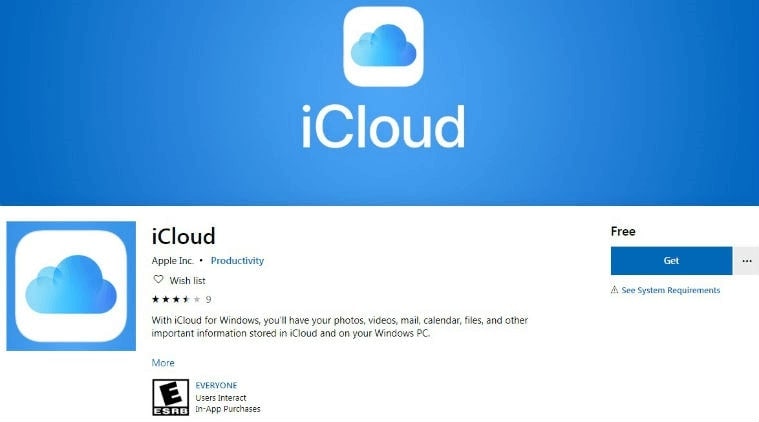
Étape 2. Après avoir installé iCloud Drive sur votre ordinateur Windows, vous pouvez accéder aux fichiers sauvegardés dans iCloud en ouvrant le dossier iCloud Drive dans l'explorateur de fichiers. Faites glisser et déposez des fichiers entre les dossiers iCloud Drive et Synology NAS pour les synchroniser automatiquement avec le service de stockage cloud approprié.
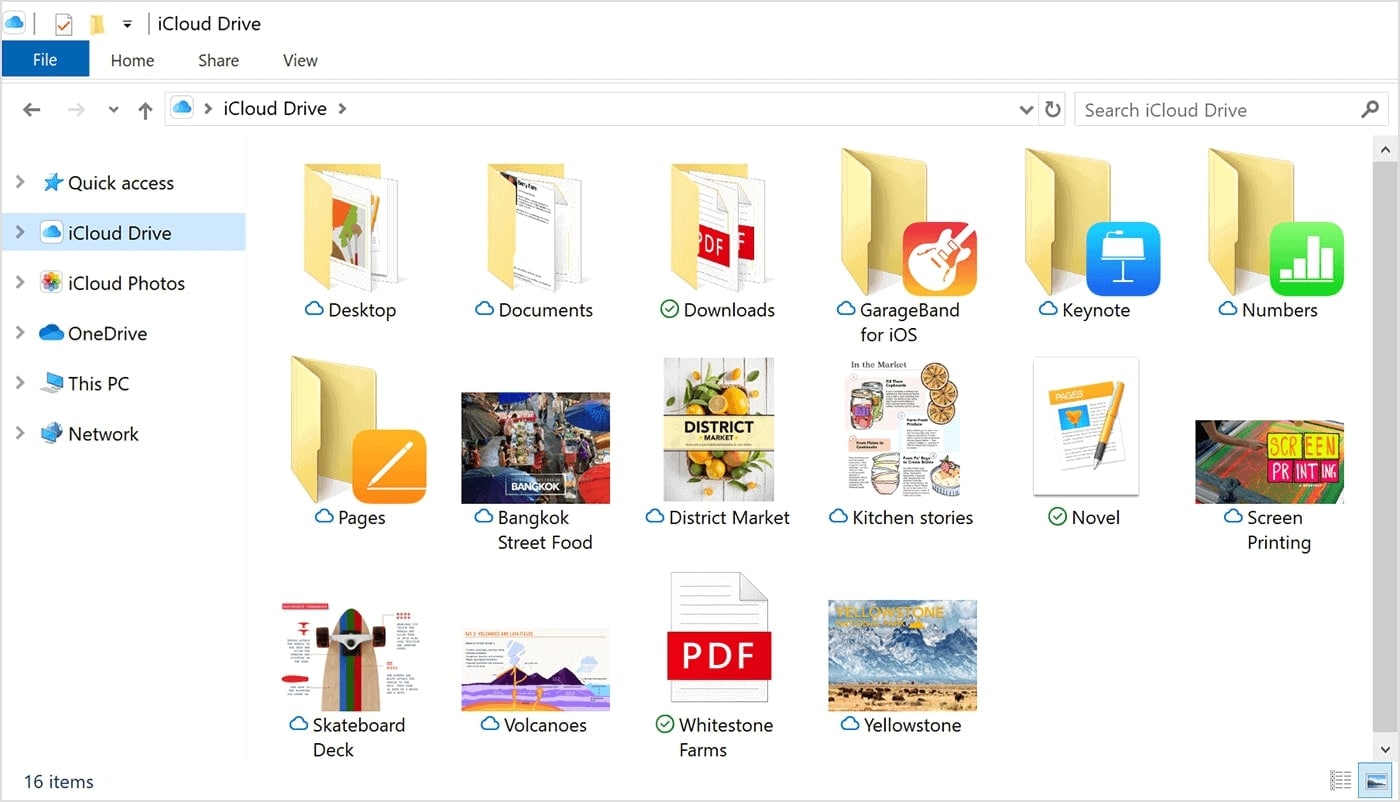
Voie 3. Synchronisez Synology NAS avec iCloud avec un logiciel de sauvegarde gratuit
Fait intéressant, les deux méthodes mentionnées ci-dessus nécessitent des téléchargements manuels de fichiers ou le téléchargement d'un logiciel correspondant, ce qui les rend difficiles à utiliser. Vous pouvez compter sur une solution tierce gratuite comme AOMEI Backupper Standard pour sauvegarder le NAS sur iCloud. OneDrive, Dropbox, Google Drive et d'autres services sont aussi pris en charge pour la sauvegarde des données du Synology NAS.
Étape 1. Téléchargez et installez l'application de bureau iCloud pour permettre à AOMEI Backupper Standard de reconnaître votre compte iCloud, . Installez et démarrez AOMEI Backupper Standard après l'avoir téléchargé. Après avoir sélectionné Sauvegarde, choisissez Sauvegarde de fichier.
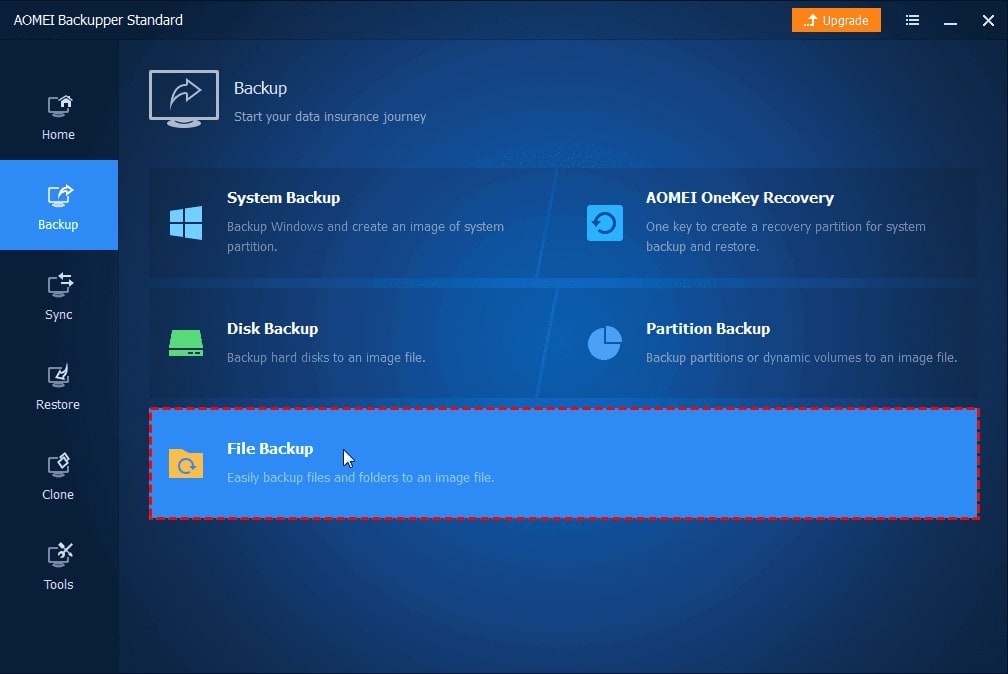
Étape 2. Pour ajouter le matériel de stockage en réseau, cliquez sur Ajouter un dossier ou Ajouter un fichier, puis cliquez sur Partager/NAS dans la fenêtre contextuelle.
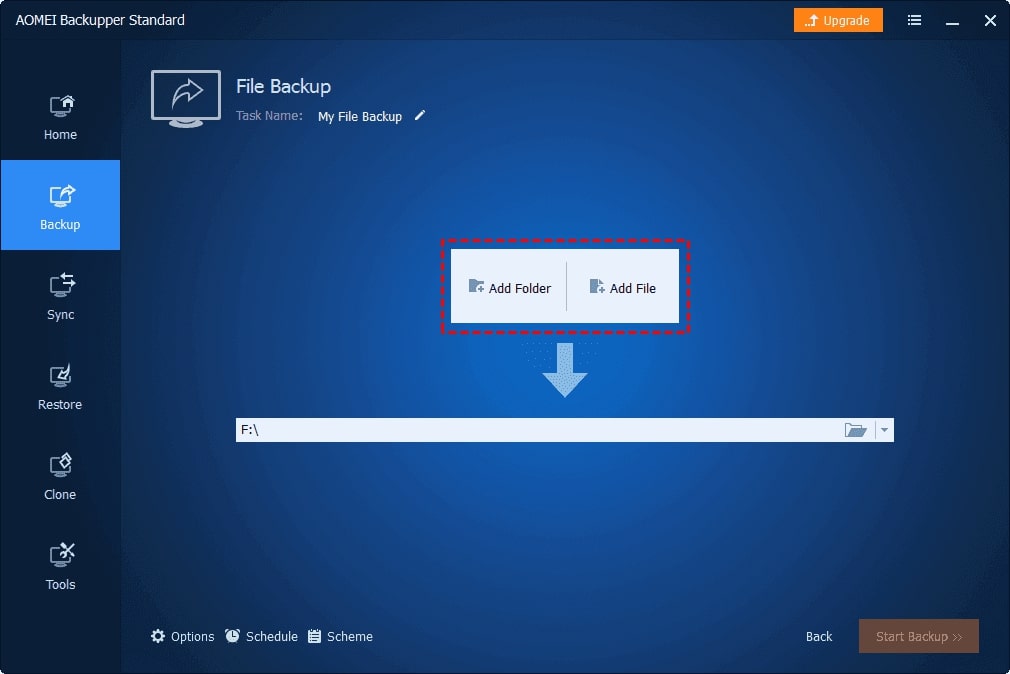
Étape 3. Saisissez l'adresse IP, le nom d'utilisateur et le mot de passe de votre Synology NAS en cliquant sur Ajouter un partage ou un périphérique NAS.

Étape 4. Après avoir choisi la partie source, il serait préférable de choisir la destination . Négatif l'emplacement de votre dossier iCloud et sélectionnez ce dossier comme cible.
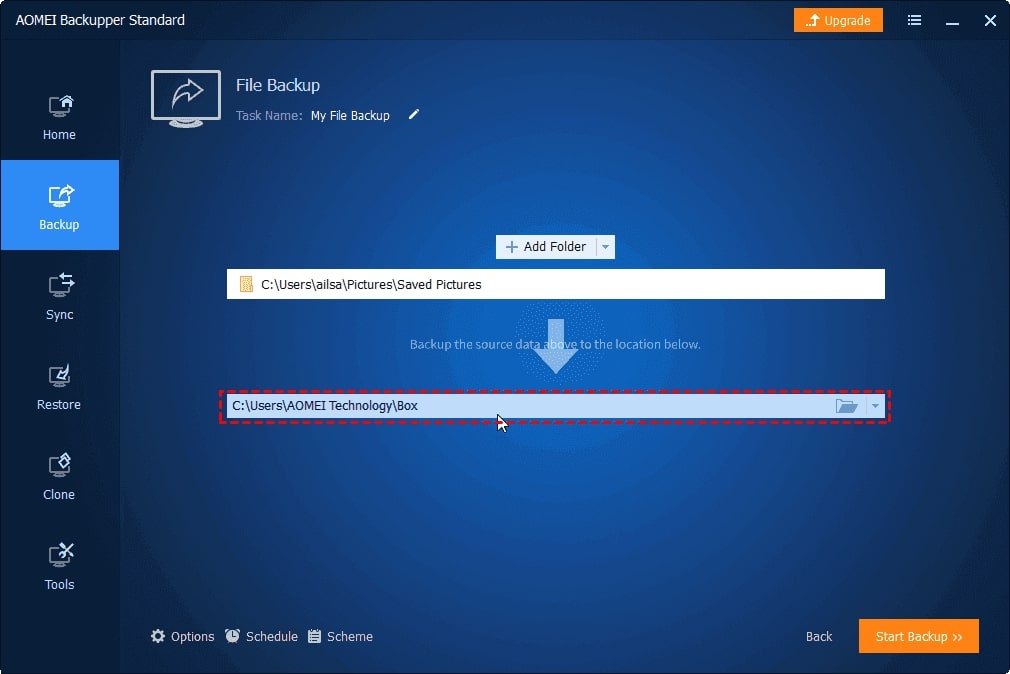
2 manières de sauvegarder iCloud sur Synology NAS
Suivez les méthodes suivantes pour sauvegarder iCloud sur Synology NAS.
Conditions préalables:
Télécharger des fichiers depuis l'iCloud vers l'ordinateur
Voie 1. Sauvegarder iCloud sur Synology NAS via Time Machine sur Mac
Les étapes suivantes vous guideront dans l'utilisation de Time Machine d'Apple, un programme de sauvegarde disponible avec macOS 10.5 et versions ultérieures, pour sauvegarder des fichiers de votre Mac sur un Synology NAS.
Étape 1. Cliquez sur Préférences système > Time Machine > Sélectionner le disque de sauvegarde.
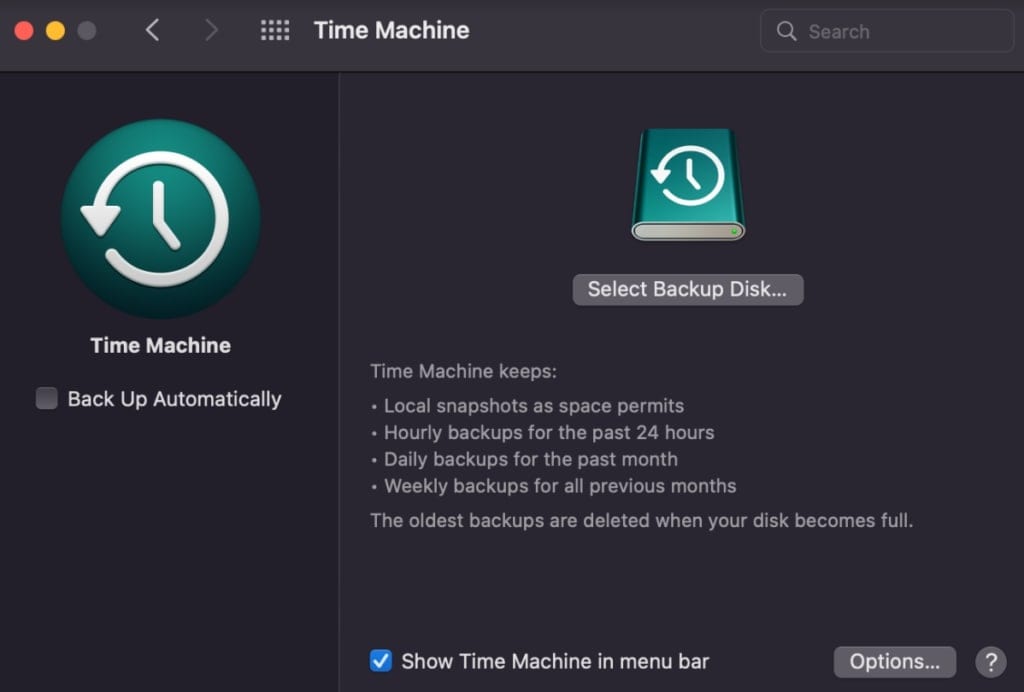
Étape 2. Choisissez le dossier partagé que vous avez créé et tapez sur Utiliser le disque.
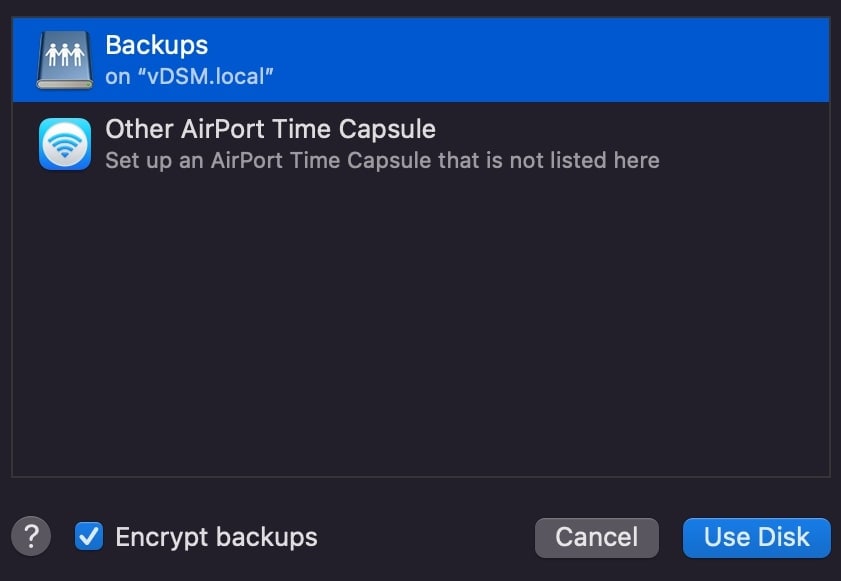
Étape 3. Le système vous demandera d'entrer les informations d'identification de votre compte. Saisissez le nom d'utilisateur et le mot de passe de l'utilisateur nouvellement créé, puis cliquez sur Connecter.
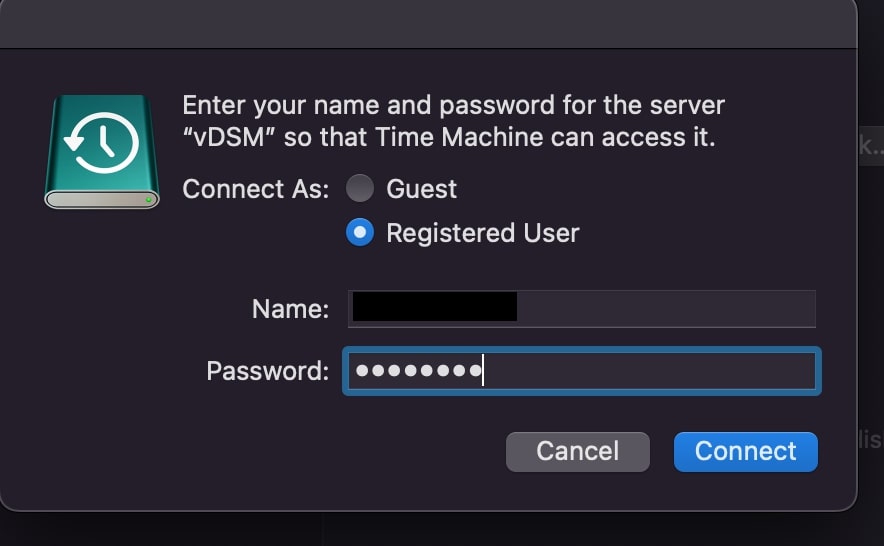
Étape 4. Time Machine commencera le processus de sauvegarde.
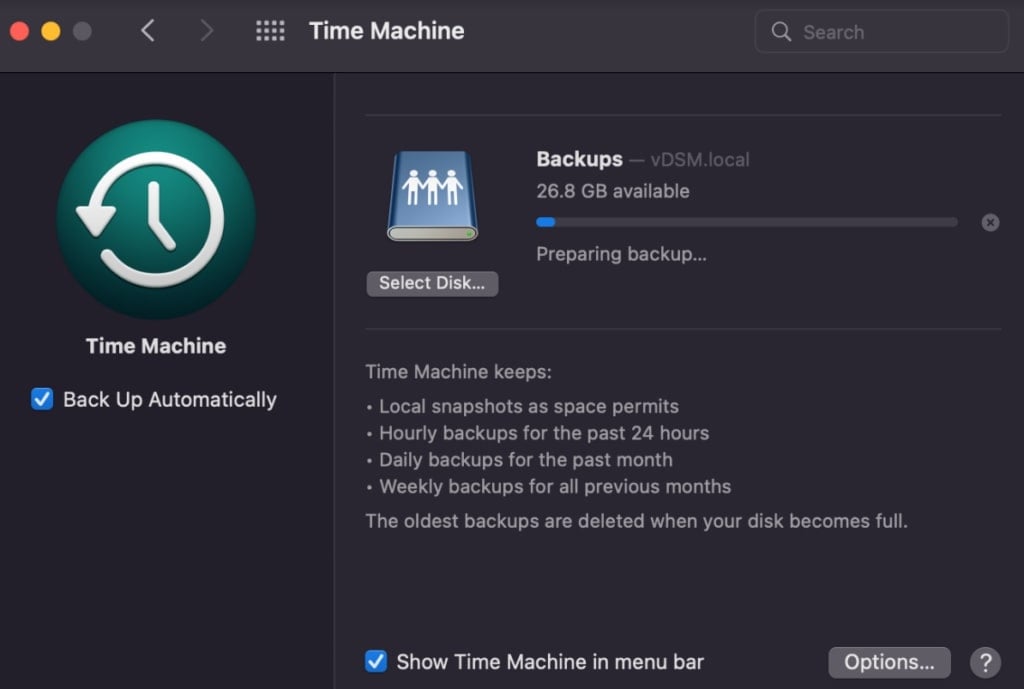
Remarque :
● Utilisez l'option de cryptage de sauvegarde dans Time Machine sur votre Mac pour crypter vos sauvegardes plutôt que de crypter votre dossier partagé.
● Time Machine utilise SMB comme protocole par défaut sur macOS Sierra (10.12) et versions ultérieures. Donc, nous vous recommandons d'effectuer des sauvegardes Time Machine via SMB.
Voie 2. Sauvegardez iCloud sur Synology NAS via l'outil de sauvegarde intégré sous Windows
Une autre méthode pour sauvegarder iCloud sur Synology NAS est l'usage de manuell de l'outil de sauvegarde intégré de Windows. Suivez les étapes ci-dessous pour des instructions claires.
Étape 1. Pressez la touche Windows + Q, tapez sauvegarde, puis choisissez Sauvegarder et restaurer dans la liste des résultats. Après un bref délai, cliquez sur Configurer la sauvegarde. La fenêtre contextuelle Démarrer la sauvegarde Windows apparaîtra alors.

Étape 2. Sélectionnez Enregistrer sur un réseau. Ensuite, entrez votre adresse IP dans le champ vide ou cliquez sur Parcourir pour la sélection d'un emplacement sur le NAS. Cliquez sur OK quand vous avez terminé, . Vérifiez tout, sélectionnez Enregistrer les paramètres, puis lancez la sauvegarde.
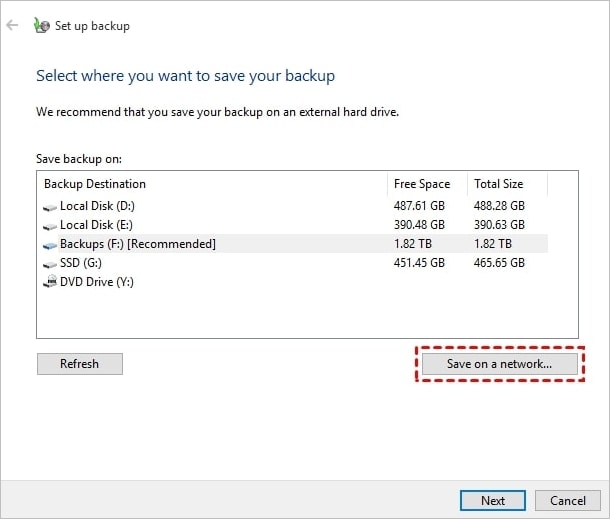
Conclusion
Ce guide vous montre les 4 manières de synchroniser votre Synology NAS avec iCloud. Chaque approche est pratique; vous pouvez choisir celui qui vous convient le mieux et suivre les instructions détaillées pour accomplir votre objectif. Les 2 manières de sauvegarder le Synology NAS sur iCloud sont aussi abordées.
Pour Windows Vista/7/8/10/11
Pour macOS X 10.10 - macOS 13
 100% sécurité pour le téléchargement gratuit
100% sécurité pour le téléchargement gratuit

